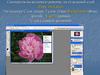Похожие презентации:
Компьютерная графика. Создание коллажей. Понятие объекта в Photoshop
1.
Михаилиди И.М.2.
Понятие объекта в PhotoshopОбъектом в Photoshop называется любая выделенная
часть изображения
Над объектами можно осуществлять операции
отдельно от всего изображения
Например: операции перемещения,
удаления,
копирования,
изменения цвета и др.
3.
Инструменты выделения объектовПанель
«Инструменты»
1. Лассо - выделение простой
обводкой, как карандашом
2. Выделение многоугольником
3. Магнитное лассо –
автоматическое разделение по
цвету
1. Выделение
облака с
помощью лассо
4.
Инструменты выделения объектов2. Выделение многоугольником:
указываются вершины
многоугольника выделения
5.
Инструменты выделения объектов2. Выделение магнитным лассо:
При выделении линия
выделения автоматически
притягивается к границе
разделения цветов
6.
Инструменты выделения объектовВыделение любым инструметом
выделения с нажатой
клавишей SHIFT – добавляет
выделяемую область к
текущему выделению
Выделение любым
инструметом выделения с
нажатой клавишей ALT –
вычитает выделяемую область
из текущего выделения
7.
Копирование объектов на другой слойРЕДАКТИРОВАНИЕ →
КОПИРОВАТЬ (CTRL+C)
EDIT → COPY
РЕДАКТИРОВАНИЕ → ВСТАВИТЬ (CTRL+V)
EDIT → INSERT
8.
Модификация выделения. РастушевкаБез растушевки
С растушевкой
ВЫДЕЛЕНИЕ →МОДИФИКАЦИЯ → РАСТУШЕВКА
SELECT → MODIFY → FEATHER
9.
Модификация выделения. ГраницаВЫДЕЛЕНИЕ →МОДИФИКАЦИЯ → ГРАНИЦА
SELECT → MODIFY → BORDER
10.
Модификация выделения. Граница11.
Модификация выделения. Граница12.
РЕДАКТИРОВАНИЕ ОБЪЕКТОВРЕДАКТИРОВАНИЕ → ТРАНФОРМИРОВАНИЕ →
ОТРАЗИТЬ ПО ГОРИЗОНТАЛИ
EDIT → TRANSFORM → FLIP HORIZONTAL
13.
Выделение волшебной палочкойВыделяются близкие по цвету
пикселы в пределах заданного
допуска
Выделение → Убрать выделение (Ctrl+D)
Select → Deselect
14.
Замена цветаИзображение → Коррекция → Замена цвета
Image → Adjustments → Replace Color
15.
Выделение объектов по цветовому диапазонуВыделение → Цветовой диапазон
Select → Color Range
16.
Замена цветаИзображение
Изображение→
→Коррекция
Коррекция→
→Замена
Заменацвета
цвета
Image → Adjustments → Replace Color
17.
Редактирование объектовРедактирвание -> Трансформирование>
Отразить по горизонтали
Edit -> Transform-> Flip Horizontal
18.
Тиражирование объектовКонтекстое меню: Создать дупликат слоя
Duplicate
19.
Редактирование слоевРедактирование -> Трансформирование ->
Масштабировать
Edit -> Transform -> Scale
20.
Наложение эффектов на слойКонтекстное меню: Параметры наложния
Blending options
21.
Настройка стиля слояРежим
Цвет
Прозрачность
Угол падения
Смещение
Размах
Размер
Качество:
форма, шум
Тень Drop Shadow
22.
Добавление источника освещения1.Расстановка объектов на картинке
2. Добавление источника освещения
(Filter->Render->Lighting Effects)
(Фильтр – > Визуализация -> Эффекты
освещения)
3. Изменение цветов костюмов
23.
Создание афиши1.Тиражирование
2. Добавление нового слоя,
3 Создание маски в виде
окружности
(Filter-> Distort- >Spherize;
Фильтр -> Сфера)
4 Изменение цветов c помощью
Смешивателя каналов –
(Image-> Adjustments->Chanel
Mixer)
24.
Новогодняя афиша1.Расстановка объектов
на картинке
2. Добавление источников
освещения
Фильтр -> Рендеринг –>
Блик
(Filter->Render->Lighting
Effects)
3. Изменение цветов
костюмов







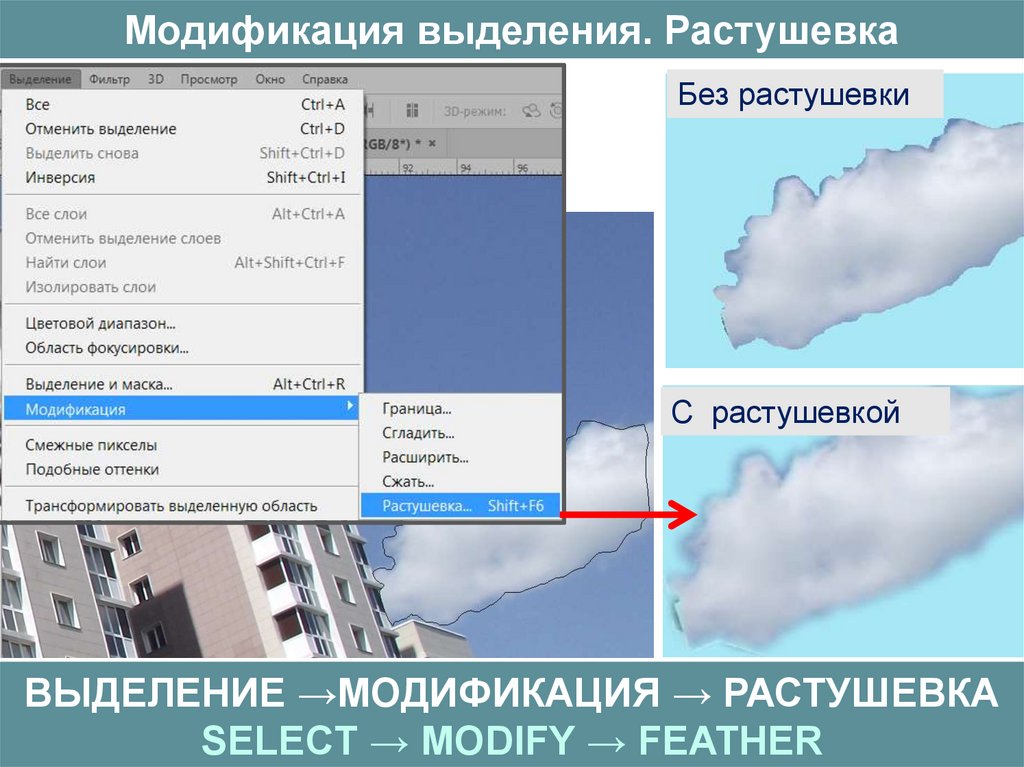
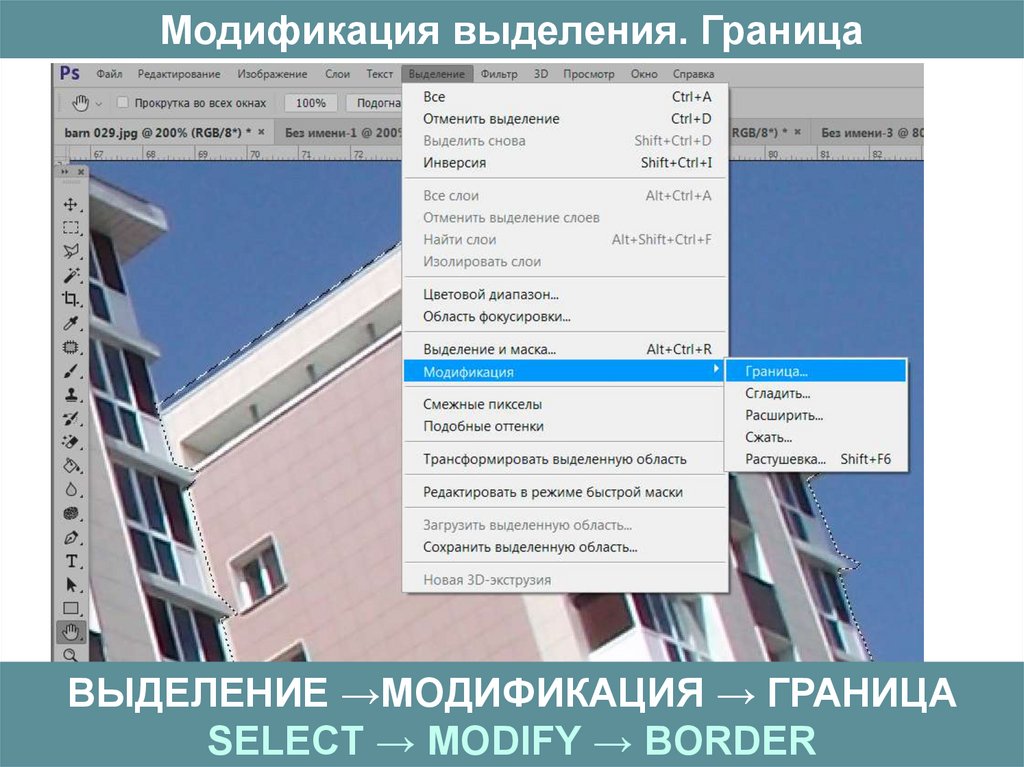



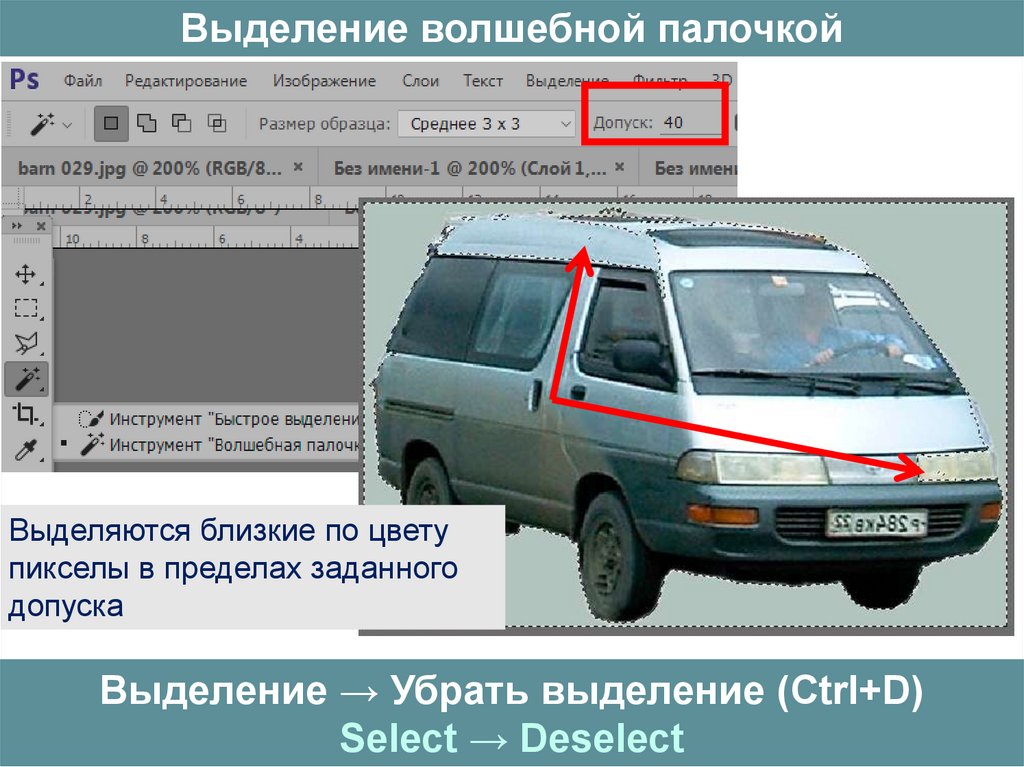




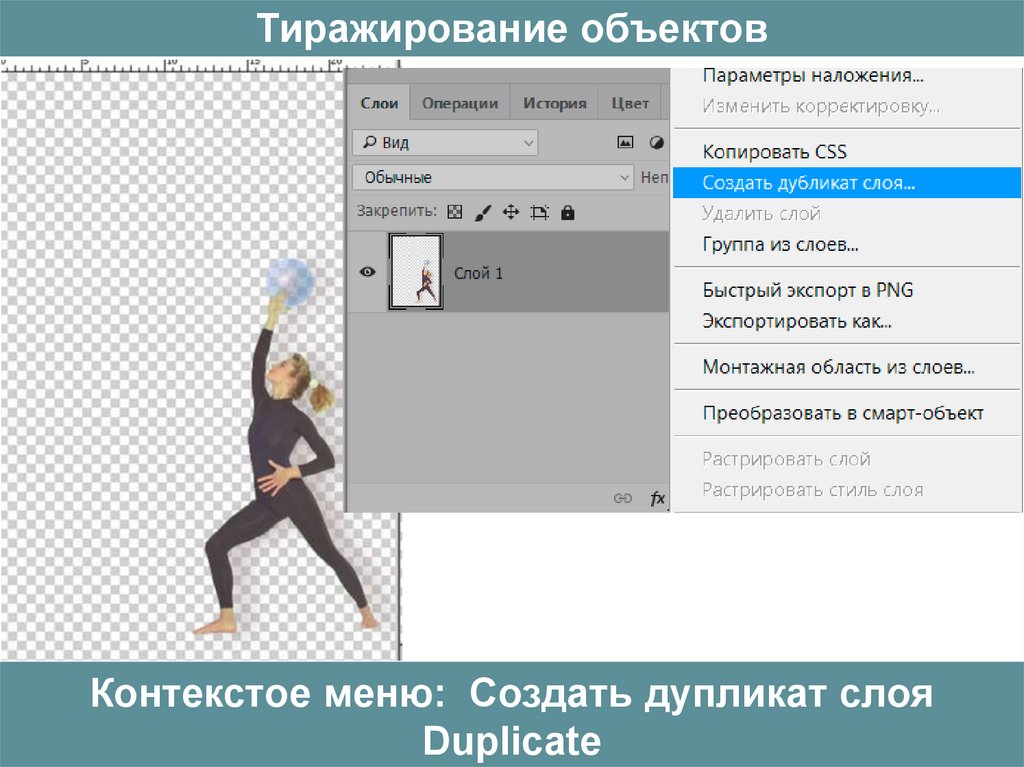

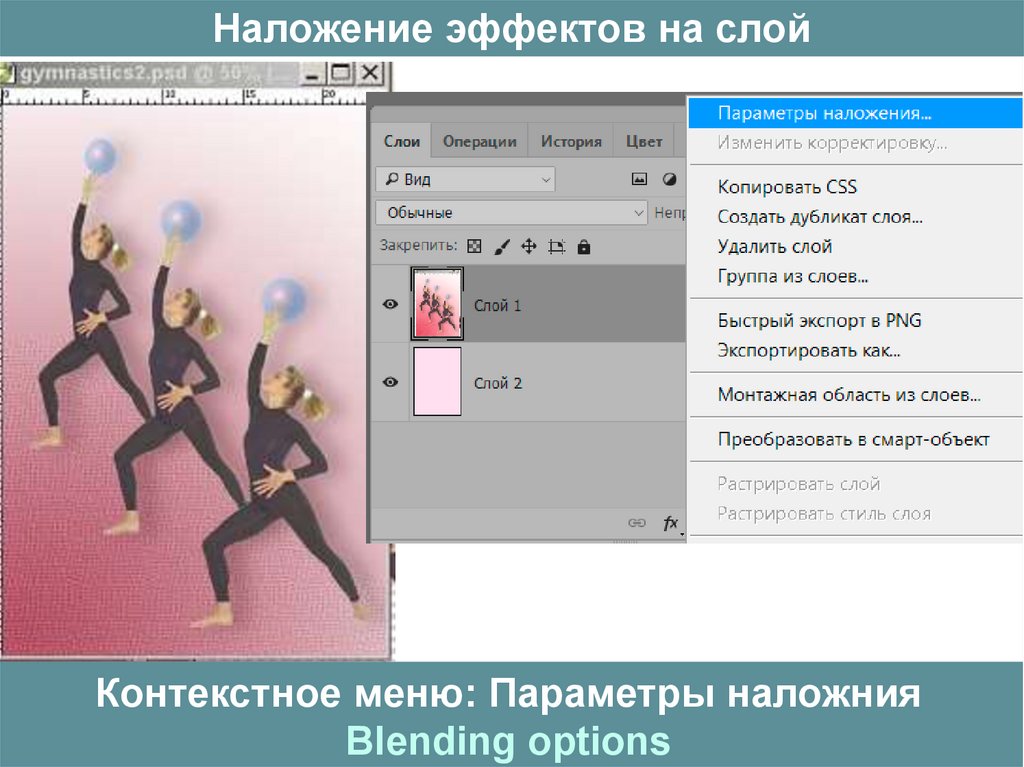




 Информатика
Информатика